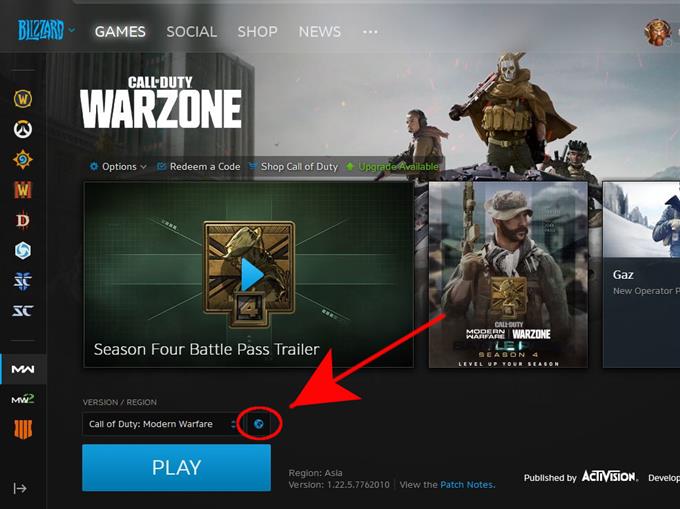Ένα από τα απογοητευτικά προβλήματα που αντιμετωπίζουν πολλοί παίκτες COD Warzone είναι το σφάλμα “αδυναμία πρόσβασης σε διαδικτυακές υπηρεσίες”. Εάν εμφανίζετε αυτό το σφάλμα και το παιχνίδι λειτουργούσε κανονικά στο παρελθόν, το καλύτερο που μπορείτε να κάνετε είναι απλώς να περιμένετε. Για πολλούς, αυτό το πρόβλημα είναι προσωρινό και συνήθως εξαφανίζεται από μόνο του.
Ενδέχεται να υπάρχουν περιπτώσεις που το σφάλμα παραμένει για μέρες. Εάν αυτή είναι η περίπτωσή σας, υπάρχουν πολλές πιθανές λύσεις για το πρόβλημά σας σε αυτήν την ανάρτηση.
Αιτίες για το σφάλμα Call of Duty Warzone “Δεν είναι δυνατή η πρόσβαση στις διαδικτυακές υπηρεσίες”
Μερικές φορές μπορεί να προκύψουν προβλήματα σύνδεσης στο Warzone. Εάν αντιμετωπίζετε τώρα το σφάλμα “αδυναμία πρόσβασης σε διαδικτυακές υπηρεσίες”, ρίξτε μια ματιά στους πιθανούς λόγους για τους οποίους συμβαίνει αυτό παρακάτω.
Ζητήματα διακομιστή.
Για τα περισσότερα ζητήματα σύνδεσης Call of Duty Warzone, όπως το σφάλμα “αδυναμία πρόσβασης σε διαδικτυακές υπηρεσίες”, ο πραγματικός ένοχος προέρχεται από το τέλος της υπηρεσίας. Εάν αντιμετωπίσετε αυτό το σφάλμα στον υπολογιστή σας ή στην κονσόλα μόνο για σύντομες περιόδους, το καλύτερο που μπορείτε να κάνετε είναι να περιμένετε έως ότου οι διακομιστές επανέλθουν στην κανονική τους λειτουργία. Ακολουθούν ορισμένα από τα συγκεκριμένα ζητήματα διακομιστών που αντιμετωπίζουν πολλοί παίκτες:
Πλεονάζουσα χωρητικότητα.
Δημοφιλή παιχνίδια όπως το Warzone ενδέχεται να αυξάνουν σημαντικά την χωρητικότητα των διακομιστών από καιρό σε καιρό, καθώς εκατομμύρια παίκτες σε όλες τις πλατφόρμες (PC, PS4, Xbox) παίζουν ταυτόχρονα. Οι διακομιστές ενδέχεται να αποτύχουν μόνο εάν υπάρχουν πάρα πολλές συσκευές που προσπαθούν να ενημερώσουν ή να συνδεθούν. Αυτό παρατηρείται συχνά όταν το παιχνίδι έχει μια πρόσφατα κυκλοφορία.
Συντήρηση.
Οι διακομιστές χρειάζονται τακτικά προληπτικά μέτρα και επιδιορθώσεις, έτσι ώστε ορισμένες περιοχές μπορεί μερικές φορές να πέσουν. Αυτές οι προγραμματισμένες εργασίες συντήρησης ανακοινώνονται συχνά εκ των προτέρων για να δώσουν στους παίκτες το κεφάλι για το πόσο καιρό θα γίνει απρόσιτο το παιχνίδι.
Διακοπή.
Το αντίθετο της προγραμματισμένης συντήρησης είναι η διακοπή λειτουργίας του διακομιστή. Ορισμένα τεχνικά προβλήματα στο τέλος των προγραμματιστών ή του εκδότη μπορεί να είναι υπερβολικά χειρισμένα για να σταματήσουν εντελώς οι διακομιστές. Τέτοιες καταστάσεις μπορούν να αναμένονται για οποιαδήποτε παιχνίδια έχουν λειτουργία διαδικτύου ή για πολλούς παίκτες.
Προβλήματα σύνδεσης τοπικού δικτύου.
Σε ορισμένες περιπτώσεις, η αιτία προβλημάτων σύνδεσης του Warzone για ένα συγκεκριμένο παίκτη ενδέχεται να μην οφείλεται σε πρόβλημα διακομιστή αλλά στο δικό του οικιακό δίκτυο.
Ένα από τα κοινά σημεία αποτυχίας είναι το μόντεμ ή ο δρομολογητής σας. Βεβαιωθείτε ότι έχετε ελέγξει για πιθανά προβλήματα στο τοπικό σας δίκτυο εάν το σφάλμα Warzone παραμείνει μαζί σας για ημέρες στο τέλος.
Μερικές φορές, ζητήματα τείχους προστασίας ή NAT στο σύστημα του ISP σας ενδέχεται να προκαλούν επίσης προβλήματα σύνδεσης παιχνιδιού. Μην ξεχάσετε να μιλήσετε με τον ISP σας εάν η βασική σας αντιμετώπιση προβλημάτων οικιακού δικτύου δεν θα επιλύσει καθόλου το πρόβλημα.
Κατεστραμμένα δεδομένα παιχνιδιού.
Ένας μικρός αριθμός παικτών Warzone από πολλά φόρουμ παρατήρησε ότι το σφάλμα “αδυναμία πρόσβασης σε διαδικτυακές υπηρεσίες” επιδιορθώθηκε αφού διαγράφηκαν τα δεδομένα παιχνιδιού CoD Modern Warfare / Warzone. Είναι πιθανό ορισμένοι από αυτούς τους λογαριασμούς ή τα προφίλ να έχουν καταστρέψει τα αποθηκευμένα δεδομένα παιχνιδιού που εμποδίζουν τη σωστή λειτουργία του παιχνιδιού.
Τρόπος διόρθωσης του σφάλματος “Δεν είναι δυνατή η πρόσβαση στις διαδικτυακές υπηρεσίες” του Warzone
Πριν εκτελέσετε οποιαδήποτε από τις προτεινόμενες λύσεις παρακάτω, βεβαιωθείτε ότι κάνετε επανεκκίνηση του υπολογιστή ή της κονσόλας (PS4 ή Xbox One).
- Ελέγξτε για τρέχοντα προβλήματα διακομιστή.
Εάν δεν μπορείτε να παίξετε στο Warzone και εμφανίζεται το σφάλμα “αδυναμία πρόσβασης σε διαδικτυακές υπηρεσίες”, το πρώτο πράγμα που θέλετε να κάνετε είναι να ελέγξετε αν υπάρχει κάποιο γνωστό πρόβλημα διακομιστή αυτήν τη στιγμή. Προσπαθήστε να επισκεφθείτε την επίσημη σελίδα υποστήριξης Activision και ελέγξτε εάν η διαδικτυακή υπηρεσία για τη συγκεκριμένη πλατφόρμα σας έχει ένα σημάδι επιλογής μέσα σε έναν πράσινο κύκλο (όπως αυτές στην παρακάτω εικόνα).
Μπορείτε επίσης να παρακολουθήσετε τα tweets της Activision για ενημερώσεις σχετικά με ζητήματα.
Εάν υπάρχει ένα πρόβλημα διακομιστή σε εξέλιξη, το μόνο που έχετε να κάνετε είναι να περιμένετε έως ότου επιλυθεί το πρόβλημα.
- Μετάβαση σε άλλη περιοχή (μόνο για υπολογιστή).
Μερικές φορές, τα ζητήματα διακομιστή Warzone είναι ειδικά για μια συγκεκριμένη περιοχή. Ίσως μπορείτε να παίξετε online αλλάζοντας την περιοχή σας σε διαφορετική περιοχή.
Βεβαιωθείτε ότι έχετε κλείσει το παιχνίδι πρώτα πριν αλλάξετε την περιοχή. Μόλις κλείσει το παιχνίδι, ανοίξτε το πρόγραμμα εκκίνησης Blizzard (πελάτης Battle.net) και κάντε κλικ στο εικονίδιο Modern Warfare στο αριστερό παράθυρο. Στη συνέχεια, κάντε κλικ στο εικονίδιο του πλανήτη και επιλέξτε την περιοχή που προτιμάτε.
Αυτή η λύση δεν είναι δυνατή για χρήστες PS4 και Xbox One, καθώς η περιοχή του διακομιστή εξαρτάται από τη φυσική τοποθεσία της κονσόλας. Δοκιμάστε να επικοινωνήσετε με τη Sony ή τη Microsoft για να δείτε εάν υπάρχει τρόπος να αλλάξουν την περιοχή της κονσόλας σας.
- Αντιμετωπίστε το τοπικό σας δίκτυο για προβλήματα σύνδεσης.
Εάν είστε βέβαιοι ότι δεν υπάρχουν προβλήματα διακομιστή για το Warzone και το ζήτημα συνεχίζεται ήδη για ημέρες, η αιτία του προβλήματος μπορεί να είναι το τοπικό σας δίκτυο.
Παίξτε online με άλλο παιχνίδι.
Προσπαθήστε να παίξετε άλλα διαδικτυακά παιχνίδια στον υπολογιστή ή την κονσόλα σας και ελέγξτε αν έχετε προβλήματα σύνδεσης. Εάν αντιμετωπίζετε πρόβλημα με ένα δεύτερο παιχνίδι, μπορεί να φταίνετε το τοπικό σας δίκτυο.
Επανεκκινήστε τον εξοπλισμό δικτύωσης.
Πρέπει επίσης να ενεργοποιήσετε τον κύκλο του μόντεμ ή του δρομολογητή σας για να δείτε εάν αυτό θα λειτουργήσει. Μερικές φορές, ένα σφάλμα μπορεί να ανιχνεύσει σε ένα τοπικό δίκτυο και να προκαλέσει προβλήματα σύνδεσης εάν οι συσκευές παραμείνουν σε λειτουργία για μεγάλο χρονικό διάστημα. Απλώς αποσυνδέστε το καλώδιο τροφοδοσίας από το μόντεμ / δρομολογητή για περίπου ένα λεπτό. Μετά από αυτό, συνδέστε τα πάντα ξανά και ελέγξτε για το σφάλμα.
Επικοινωνήστε με τον ISP σας.
Για περισσότερη αντιμετώπιση προβλημάτων τοπικού δικτύου, είτε χρησιμοποιείτε PS4, Xbox ή PC, επικοινωνήστε με τον παροχέα υπηρεσιών Διαδικτύου σας, ώστε να μπορεί να ελέγξει το πρόβλημά σας. Μερικές φορές, ο τρόπος διαμόρφωσης του δικτύου τους μπορεί να προκαλέσει προβλήματα NAT. Παρόλο που μπορείτε να ελέγξετε και να διασφαλίσετε ότι οι ρυθμίσεις NAT του δρομολογητή σας είναι βελτιστοποιημένες για παιχνίδια, το δικό τους τείχος προστασίας εξακολουθεί να επηρεάζει την εμπειρία παιχνιδιού του πελάτη τους.
- Εγκαταστήστε ενημερώσεις.
Είτε αντιμετωπίζετε κάποιο πρόβλημα είτε όχι, συνιστάται πάντα να τακτοποιείτε τα πάντα εγκαθιστώντας ενημερώσεις. Εάν χρησιμοποιείτε υπολογιστή, βεβαιωθείτε ότι το λειτουργικό σας σύστημα είναι ενημερωμένο. Το ίδιο πρέπει να ισχύει και για τον εκτοξευτή Blizzard και το παιχνίδι Warzone.
Εάν παίζετε σε μια κονσόλα (PS4 ή Xbox One), η ενημέρωση γίνεται συνήθως αυτόματα, καθώς δεν θα μπορείτε να συνδεθείτε εκτός εάν ενημερώσετε την εφαρμογή παιχνιδιού. - Διαγραφή αποθηκευμένων δεδομένων παιχνιδιού.
Κατεστραμμένα αποθηκευμένα δεδομένα παιχνιδιού μπορεί μερικές φορές να επηρεάσουν ένα παιχνίδι. Αυτό ισχύει σε όλες τις πλατφόρμες, οπότε αν καμία από τις παραπάνω λύσεις δεν έχει βοηθήσει μέχρι τώρα, θα πρέπει να εξετάσετε το ενδεχόμενο να διαγράψετε τα δεδομένα παιχνιδιού COD Modern Warfare / Warzone.
ΣΗΜΕΙΩΣΗ: Λάβετε υπόψη ότι αυτό το βήμα θα διαγράψει οριστικά την πρόοδο του παιχνιδιού σας στην καμπάνια, για να είστε σίγουροι ότι θα δημιουργήσετε αντίγραφα ασφαλείας των δεδομένων του παιχνιδιού σας εκ των προτέρων.
Ακολουθήστε αυτά τα βήματα για πρόσβαση στο System Storage και διαγραφή δεδομένων παιχνιδιού (PS4):
-Ανοίξτε το μενού Ρυθμίσεις στο επάνω μέρος του πίνακα ελέγχου.
-Επιλέξτε Αποθήκευση και, στη συνέχεια, επιλέξτε Αποθήκευση συστήματος.
-Επιλέξτε Αποθηκευμένα δεδομένα.
-Επιλέξτε ένα παιχνίδι για πρόσβαση στα αποθηκευμένα δεδομένα του παιχνιδιού.
-Πατήστε το κουμπί Επιλογές και επιλέξτε Διαγραφή.
-Επιλέξτε τα αποθηκευμένα αρχεία δεδομένων για διαγραφή και, στη συνέχεια, επιλέξτε Διαγραφή.Για να διαγράψετε δεδομένα αποθηκευμένου παιχνιδιού Xbox One:
-Από το Xbox Home, μεταβείτε στις Ρυθμίσεις.
-Μεταβείτε στο Σύστημα και επιλέξτε Αποθήκευση.
-Επιλέξτε Διαχείριση αποθήκευσης στη δεξιά πλευρά της οθόνης και, στη συνέχεια, επιλέξτε Προβολή περιεχομένων.
-Επισημάνετε ένα παιχνίδι, πατήστε το κουμπί Μενού και επιλέξτε Διαχείριση παιχνιδιού.
-Επιλέξτε Αποθηκευμένα δεδομένα στην αριστερή πλευρά της οθόνης.
-Επιλέξτε ένα παιχνίδι για πρόσβαση στα αποθηκευμένα δεδομένα του παιχνιδιού.
-Από εδώ, χρησιμοποιήστε το Μενού Επιλογών για να διαγράψετε αρχεία ή για να δείτε περισσότερες πληροφορίες σχετικά με ένα συγκεκριμένο αρχείο.Για να διαγράψετε δεδομένα αποθηκευμένου παιχνιδιού Υπολογιστής (Battle.net):
-Κλείστε όλες τις διαδικασίες Blizzard.
-Πατήστε Ctrl + Shift + Esc για να ανοίξετε τη Διαχείριση εργασιών.
-Επιλέξτε την καρτέλα Διαδικασίες.
-Επισημάνετε όλες τις εφαρμογές Agent, Blizzard Battle.net για επιτραπέζιους υπολογιστές και διαδικασίες παιχνιδιού και, στη συνέχεια, επιλέξτε End Process.
-Μεταβείτε στο φάκελο που περιέχει τον κατάλογο Battle.net:
-Πατήστε το πλήκτρο Windows + R για να ανοίξετε το διάλογο Εκτέλεση.
-Πληκτρολογήστε C: \ ProgramData \ στο πεδίο Άνοιγμα και πατήστε Enter.
-Διαγράψτε το φάκελο Battle.net.
-Εκτελέστε το Battle.net και ενημερώστε το παιχνίδι.
Επισκεφτείτε το κανάλι μας στο Youtubehow για περισσότερα βίντεο αντιμετώπισης προβλημάτων.